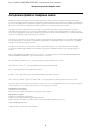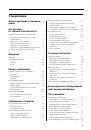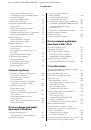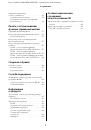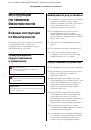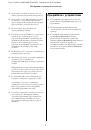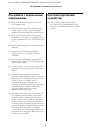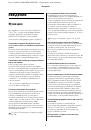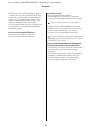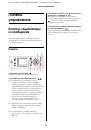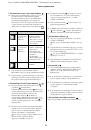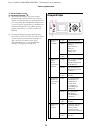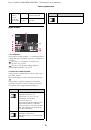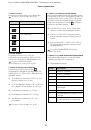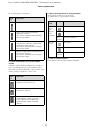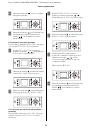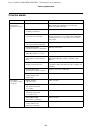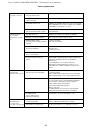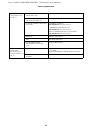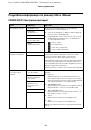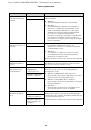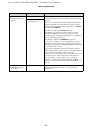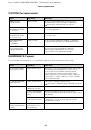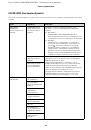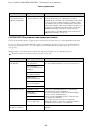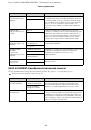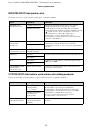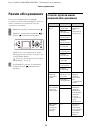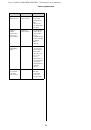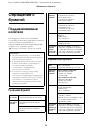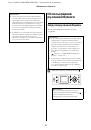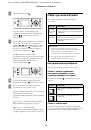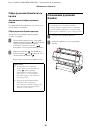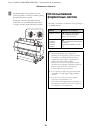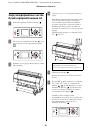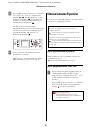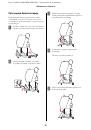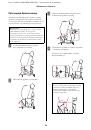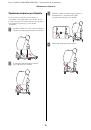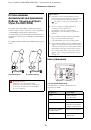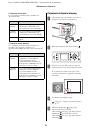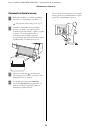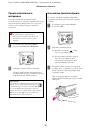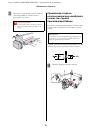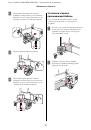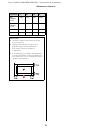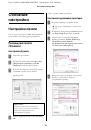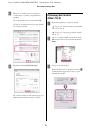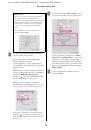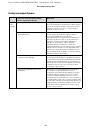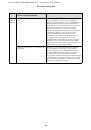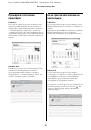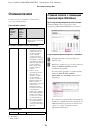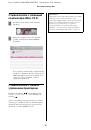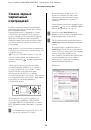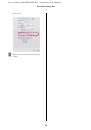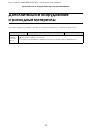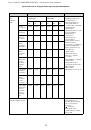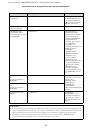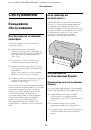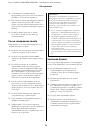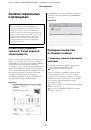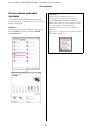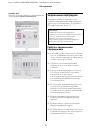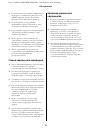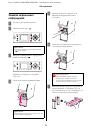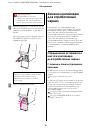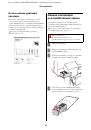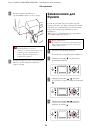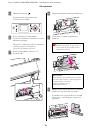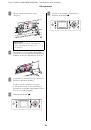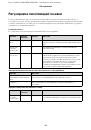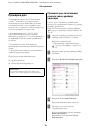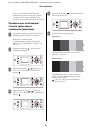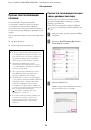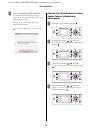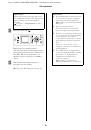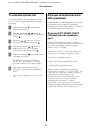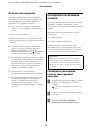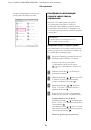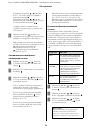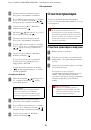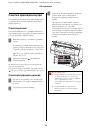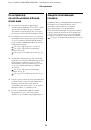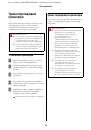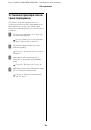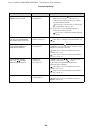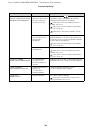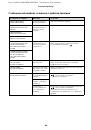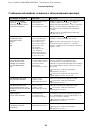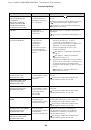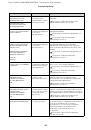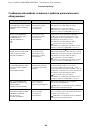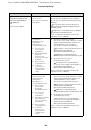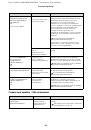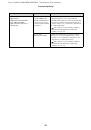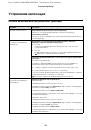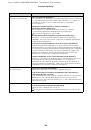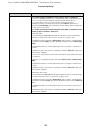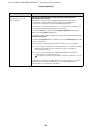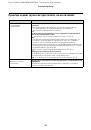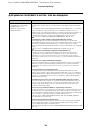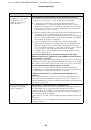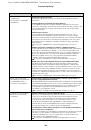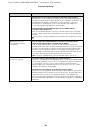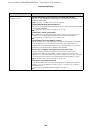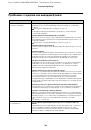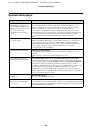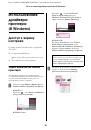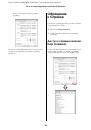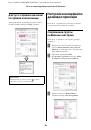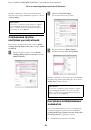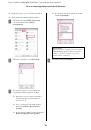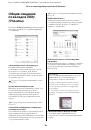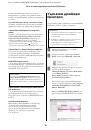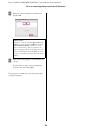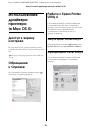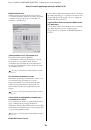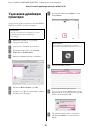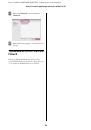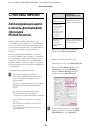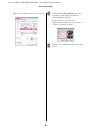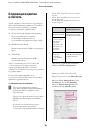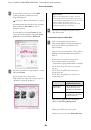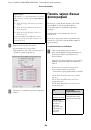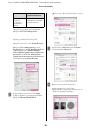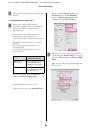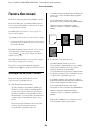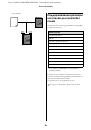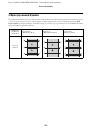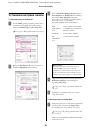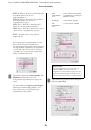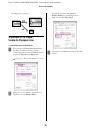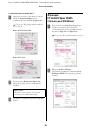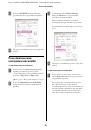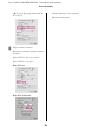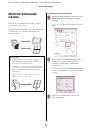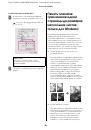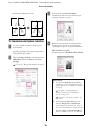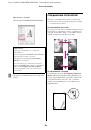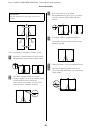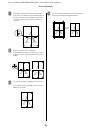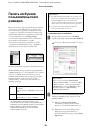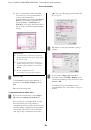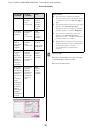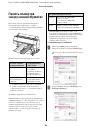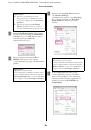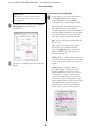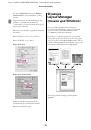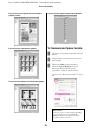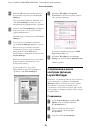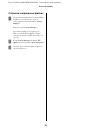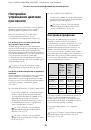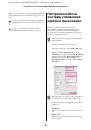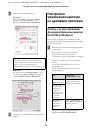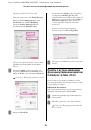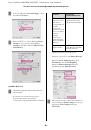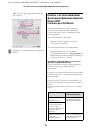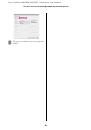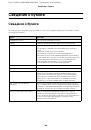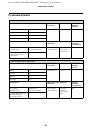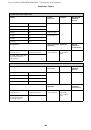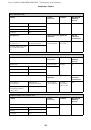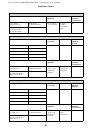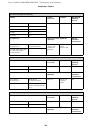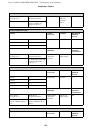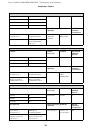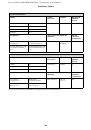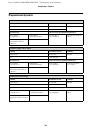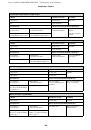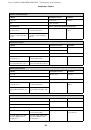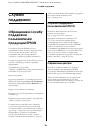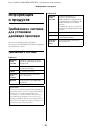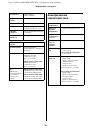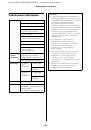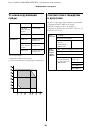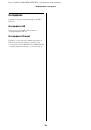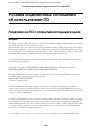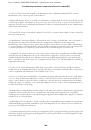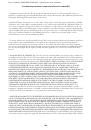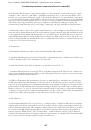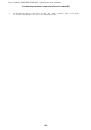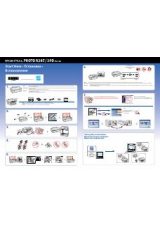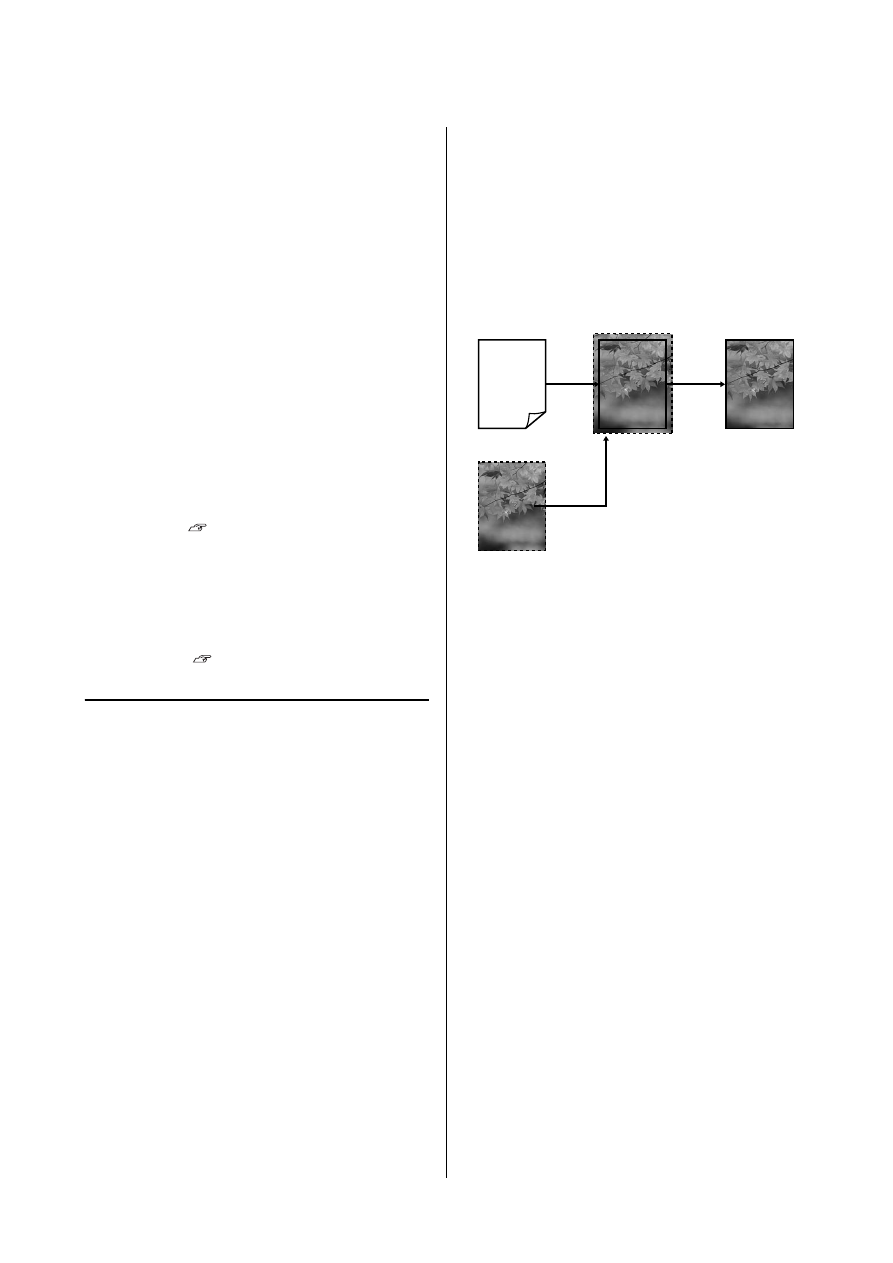
Epson Stylus Pro 9890/9908/7890/7908
Руководство пользователя
Способы печати
148
Печать без полей
Вы можете производить печать данных без полей.
Вы можете выбирать различные типы печати без
полей, как показано ниже, в зависимости от типа
используемых носителей.
Рулонная бумага: без полей со всех сторон
*
, без
полей слева и справа
Форматные листы: только без полей слева и справа
При выполнении печати без полей со всех сторон
листа вы также можете настроить операцию
обреза бумаги.
При выполнении печати без полей слева и справа,
поля снизу и сверху листа остаются.
Подробнее о допустимой ширине верхнего и
нижнего полей
См. “Область печати” на стр. 58
Методы печати без полей
Вы можете производить печать без полей
используя два следующих метода.
❏
Auto Expand (Автоувеличение)
Драйвер принтера увеличивает данные для
печати до размера, немного превышающего
размер используемой бумаги, и производит
печать увеличенного изображения. Области,
выступающие за размер бумаги, не печатаются,
и таким образом отпечаток получается без
полей.
Используя в приложениях такие настройки
как Page Layout, установите размер
изображения следующим образом.
❏
Retain Size (Сохранить размер)
Для выполнения печати без полей в
приложениях устанавливайте размер данных
для печати большим, чем размер бумаги.
Драйвер принтера не увеличивает
изображения. Используя в приложениях такие
настройки как Page Layout, установите размер
изображения следующим образом.
Выбирайте данный метод, если вы не хотите
чтобы драйвер принтера увеличивал
*
Когда установлено дополнительное устройство
SpectroProofer, печать без полей со всех сторон
листа невозможна.
Установите размер и параметры страницы так,
чтобы они соответствовали размеру данных
для печати.
Если в вашем приложении существуют
настройки полей, установите их равными 0 мм.
Измените размер изображения таким
образом, чтобы он совпадал с размером
бумаги.
Создавайте данные для печати так, чтобы их
размер превышал реальный размер данных на
3 мм слева и справа (на 6 мм в целом).
Если в вашем приложении существуют
настройки полей, установите их равными 0 мм.
Измените размер изображения таким
образом, чтобы он совпадал с размером
бумаги.